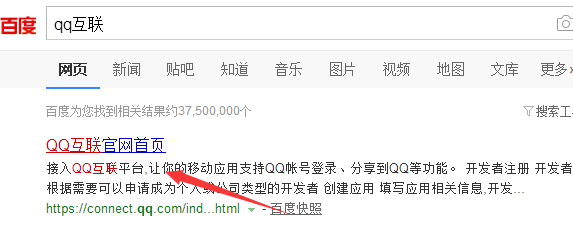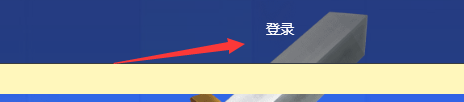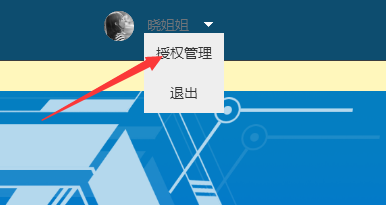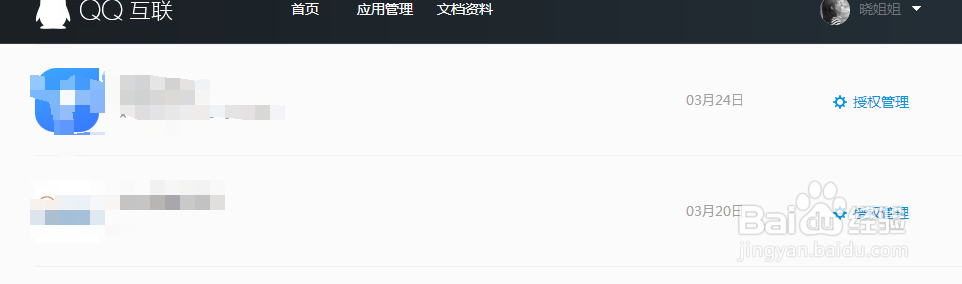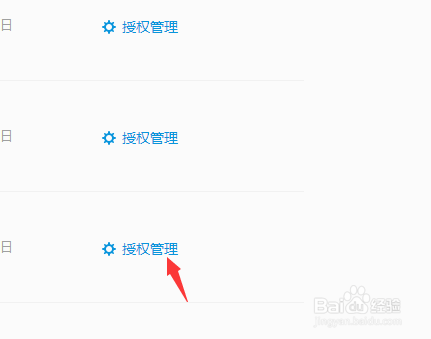qq怎么查看都绑定了哪些网站应用 如何取消
1、首先,我们直接搜qq互联就可以了,我们要看到相应的官网以后,我们在点击进入到界面里面的,避免自己进错了。
2、进入以后,我们是需要登录的,我们会看到界面的右上角有一个登录按钮的,我们就可以点击登录就好了。
3、如果我们电脑已经登陆了qq的话,我们就会看到这个界面了,我们就可以直接点击登录进入了,我们就不需要输入了。
4、登录以后,我们会看到我们的 头像,我们就鼠标放到那以后,我们会看到有一个授权管理的,我们就可以点击授权管理了。
5、点击授权管理以后,我们就可以看到我们的qq号都有哪些应用授权了,真的是不看不知道,一看总共都有12页了。
6、我们在每一个的授权后面都会看到有一个授权管理的,我们就需要点击这个授权管理来进行设置了。
7、然后再授权管理的界面下面我们会看到有一个全部取消授权的按钮的,我们就可以点击这个全部取消就好了。就可以取消授权了。
8、取消授权成功以后,我们就会看到这个提示了,就是我们已经取消授权成功了,我们的这个界面就没有这个应用了。我们把没用的都取消了,避免隐私出现了泄露。
声明:本网站引用、摘录或转载内容仅供网站访问者交流或参考,不代表本站立场,如存在版权或非法内容,请联系站长删除,联系邮箱:site.kefu@qq.com。